Общее предупреждение. Господа, прежде чем следовать инструкции, ознакомьтесь, пожалуйста, с руководством по настройке приемника, прилагаемым в комплекте с Вашим оборудованием.
Чтоб прошить приёмник альтернативным софтом понадобятся:
1. приёмник Strong SRT 60хх - 1 шт.
2. компьютер - 1 шт.
3. телевизор - 1 шт.
4. нуль-модемный кабель - 1 шт.
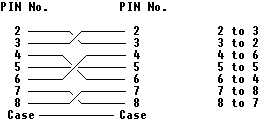
Рис.1 Схема (распайка) нуль-модемного кабеля
5. альтернативные программы:
STBTool_20060922.exe - программа для закачки прошивки,
ct216_patch_upd_tool_20071224.exe - программа для конвертации файлов softcam.key в PADB.bin,
6. альтернативные прошивки:
SRT6004_6011_6016.upd (или SRT6020.upd для Strong SRT 6020) - полная прошивка (включающая предварительный список каналов и ключей),
PADB.bin - ключи, сконвертированные из softcam.key,
channel 4-5-13-80 - список каналов (иногда встречаются файлы с расширением .ucd)
Весь указанный софт можно найти в файлах: "Strong 60xx Loaders.zip", "SRT6004_11_AllSat_1.05fp_withUCAS_20080411.zip" и в других архивах файлов.
Все альтернативные прошивки условно подразделяется на 2 категории:
1) прошивки для Strong SRT 6004/6/11/16.
2) прошивки для Strong SRT 6020, который оснащен CI.
Ниже приведена инструкция по закачке эмулятора в приемники Strong SRT 60xх. Данная инструкция изначально писалась под Strong SRT 6011, в котором находился софт от 11 апреля 2008 года, версия системы 2.00 и версия интерфейса 1.05fp.
Последовательность действий по прошивке приемника:
1. Strong SRT 6004 (6006, 6011, 6016).
Спутниковые ресиверы серии Strong SRT 60хх позволяют выполнять следующие операции с программным обеспечением:
с помощью компьютера
- замена программного обеспечения с компьютера через COM -порт приемника;
- замена файла установок и списка каналов через COM -порт приемника;
- замена файла ключей через COM -порт приемника;
- выгрузка файла установок и списков каналов с приемника в компьютер для дальнейшего редактирования и загрузки в другие приемники;
- формирование файла ключей формата softcam конвертирование его в формат . bin для дальнейшей загрузки в ресивер.
с ресивера на ресивер
- замена программного обеспечения;
- обновление файла установок и списка каналов;
- обновление таблицы ключей.
Операции с программным обеспечением выполняются через меню приемника («Меню» - «Настройка системы» - «Обновление системы» - PIN код (по умолчанию 0000) – «Приемник – приемник»).
Операции по загрузке и выгрузке в компьютер выполняются с помощью программы Hyper Terminal из стандартного набора Windows (меню «Пуск» - меню «Стандартные» - меню «Связь»).
Предупреждения!
- Все подключения и отключения нуль-модемным кабелем выполняйте при выключенном из сети ресивере и компьютере, иначе вы рискуете вывести из строя COM -порт.
- Во избежание ошибок, процесс замены программного обеспечения необходимо контролировать параллельно и на экране монитора и на экране телевизора.
- Никогда не выключайте ресивер и компьютер до полного окончания процесса загрузки. Даже если индикатор процесса загрузки дошел до конца, это не значит, что процесс завершен. Дождитесь, пока ресивер перейдет в окончательное состояние, которое оговорено в инструкции. Лучше подождите лишние пять минут и убедитесь, что процесс окончательно закончился.
1. Подготовительные операции
2. Замена программного обеспечения
3. Загрузка таблицы ключей
4. Редактирование таблицы ключей с помощью пульта ДУ
5. Копирование программного обеспечения с тюнера на тюнер
1. Подготовительные операции
1.1. Выключить ресивер из сети, отсоединить антенный кабель.
1.2. Соединить свободный СОМ порт компьютера (СОМ1 или СОМ2) и RS -232 порт ресивера нуль-модемным кабелем.
2. Замена программного обеспечения
2.1.Запустить программу Hyper Terminal из стандартного набора Windows (меню «Пуск» - меню «Стандартные» - меню «Связь»).
Установите следующие параметры связи:
скорость (бит/с) 115200
биты данных 8
четность нет
стоповые биты 1
управление потоком нет
2.2.В меню HyperTerminal «Передача» выберите “Отправить файл…”. В диалоговом окне выберите файл с новым программным обеспечением (Например SRT6004_6011_UCAS_TEST_20061201.upd)
Протокол передачи 1K Xmodem.
Нажмите кнопку «Отправить» в меню программы.
Включите приемник в розетку. Начнется загрузка программного обеспечения. Дождитесь сообщения на экране компьютера:
!"#$%&'()*+,-./01234567PPPPPPPPPPPPPPPPPPPPPPPP B
boot ...
ts load ...
Только после этого сообщения приемник можно отсоединять от сети.
Софт загружен и активирован.…Пользуйтесь …
Не выключайте ресивер и компьютер до полного окончания процесса загрузки! Это может привести к выходу ресивера из строя.
3. Редактирование и загрузка таблицы ключей
3.1.Таблица ключей редактируется согласно формата файла SoftCam_хххххххх.Key с помощью текстового редактора «Блокнот» из стандартного набора Windows .
3.2. Отредактированный файл для загрузки в тюнер нужно сконвертировать в файл формата . bin .
Для этого запуститите программу SoftCam.Key 2 PADB.bin_20061128.exe Нажмите клавишу Tranfer SoftCam.Key 2 PADB.bin и в появившемся диалоговом окне выберите файл для конвертации.
Программа конвертирует файл в формат PADB.bin
3.3. С помощью Hyper Terminal загружаем файл PADB.bin в приемник (согласно процедуры описанной в п.п.2.1 и 2.2).
4. Редактирование таблицы ключей с помощью пульта ДУ
4.1. Зайдите в таблицу ключей через меню приемника («Меню» - «Настройка системы» - «Версия ПО» - код 1004).
4.2. Выберите требуемую кодировку с помощью цветных кнопок.
4.3. Выберите нужного провайдера с помощью кнопок «вверх» «вниз». Нажмите ОК. Появится меню редактирования ключей.
4.4.Используя меню редактирования ключей введите новый ключ и используйте кнопку ОК в меню для сохранения
5. Копирование программного обеспечения с тюнера на тюнер
5.1. При копировании с ресивера на ресивер можно перенести программное обеспечение, таблицу ключей, настройки тюнера (языки, настройки конверторов, PIN коды и т.д.), список каналов.
5.2. Соедините два ресивера нуль-модемным кабелем через разъемы RS -232 на задней панели. Информация будет копироваться с «мастер ресивера» на «подчиненный ресивер».
«Мастер ресивер» подключите к телевизору для контроля процесса копирования.
5.3. Вход в меню копирования осуществляется через меню приемника («Меню» - «Настройка системы» - «Обновление системы» - PIN код (по умолчанию 0000) – «Приемник – приемник»).
5.4. Для выбора необходимой операции используйте цветные кнопки пульта.
С помощью красной кнопки выбирается тип устройства с которым будет осуществляться связь: приемник или ПК. С помощью зеленой кнопки выбирается режим копирования: программное обеспечение (режим «только ПО»), каналы и настройки (режим «Только каналы»), ключи (режим «Открытые»), программное обеспечение, каналы и настройки (режим «ПО и каналы»).
5.5.После выбора нужных опций нажмите кнопку ОК и включите в сеть приемник, на который хотите загрузить обновления.
5.6.После завершения процедуры записи на экране появится сообщение «Нажмите любую кнопку». После нажатия кнопки процесс перезаписи закончен и приемники можно выключать из сети.
Источник - Frocus





